X/Twitterでは「検索コマンド」を利用して、見たいツイートを探しやすくできます。たとえば「Aさんが◯◯について言及している投稿を探す」といったことが可能になります。
この記事では特定のユーザーや日付を指定したり、動画や画像が含まれるツイートに絞って検索したりできる、便利な検索方法を紹介!
リアルタイムのトレンドや検索できないときの対処法も解説するので、もっとX/Twitterを上手に活用したい人はチェックしてみましょう。
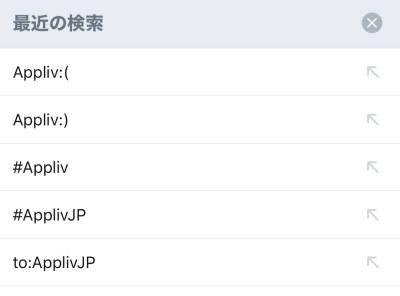
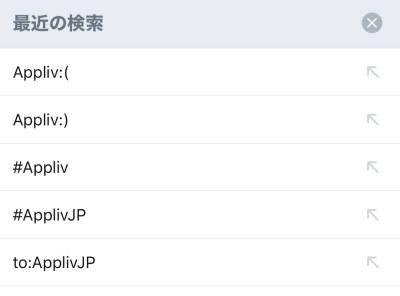
「X/Twitter」検索コマンド19選 日付や動画の検索方法・検索できないときの対処法
最終更新日:2024年02月22日
特定のユーザー名・ハッシュタグのツイートを検索する方法
気になるユーザーの投稿に絞って検索するときに便利な検索方法です。
使うにはユーザーIDが必要です。ユーザーIDは、プロフィール上に表示されている「@」マーク裸始まる文字列です。
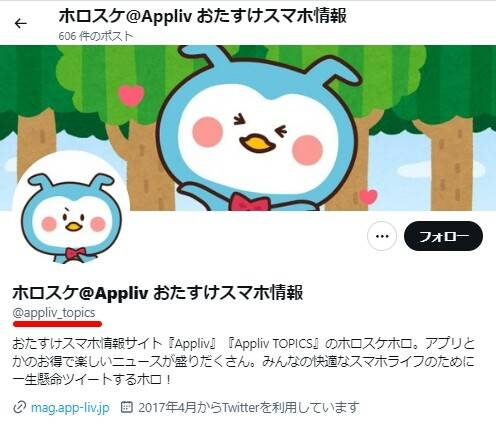
▲例えばこのユーザーを検索したい場合は「@appliv_topics」と入力する
「@XXXX(ユーザーID)」特定ユーザーに関するツイートを全表示する
検索窓に「@XXXX」といったユーザーIDを入力すると、そのIDのユーザーが投稿したツイートやユーザーへのリプライとメンションなど、指定したユーザーに関するツイートをまとめて検索できます。「@検索」とも呼ばれています。
特定ユーザーの投稿だけではなく、それに対する反応も見たいときに便利です。
「@XXXX 検索したいワード」とすることで、ツイートの中でも特定のワードに言及したものに絞り込むこともできます。
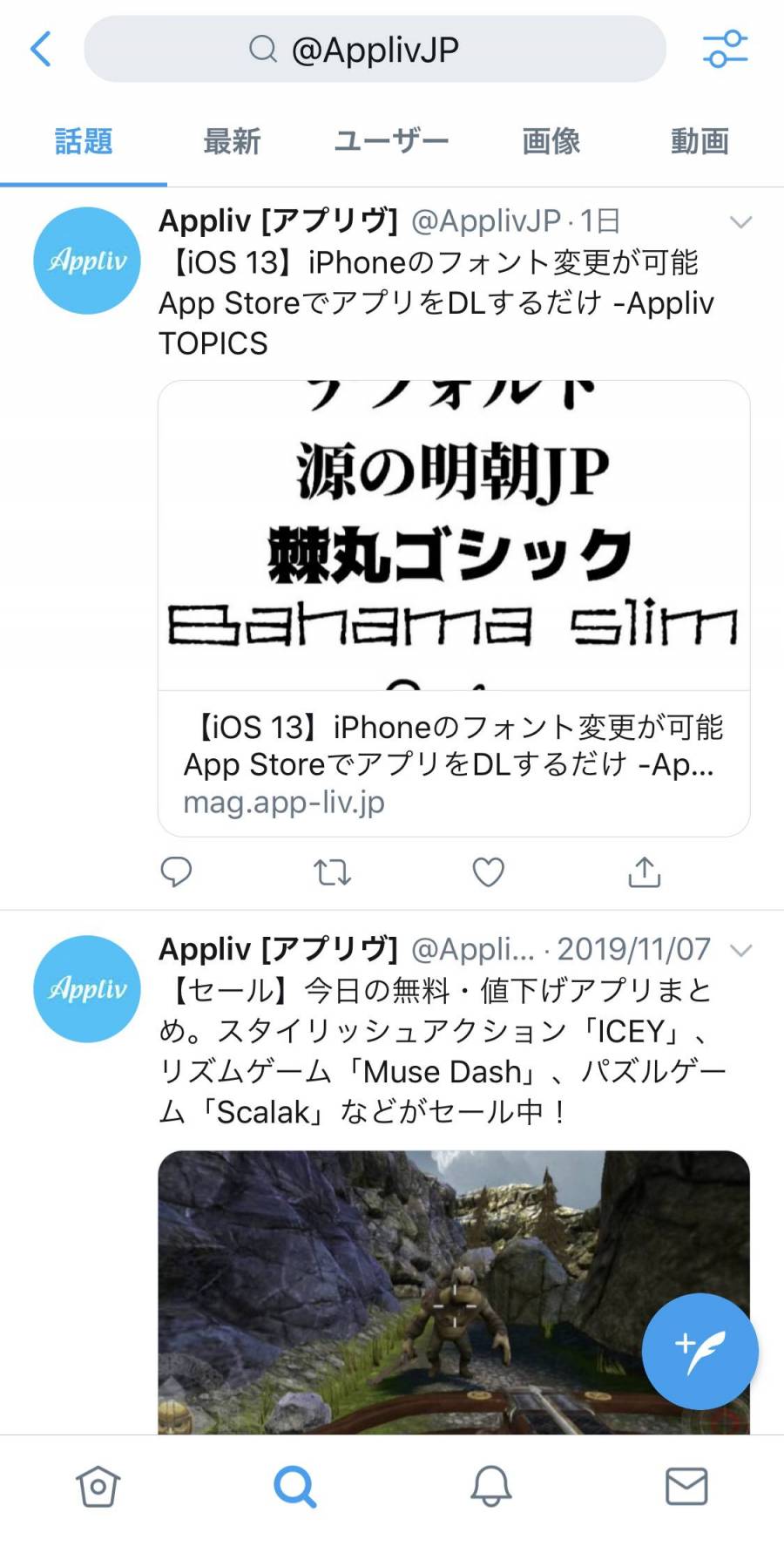
▲「@ApplivJP」とすると、ApplivJPというアカウントがしたツイートや、ApplivJPへのリプライが表示。
「from:@XXXX」特定ユーザーのツイートのみを検索
「from:@XXXX(ユーザーID) 検索したいワード」とすると、そのIDのユーザーがしたツイートのみに絞って検索でき、「from検索」と呼ばれています。
特定ユーザーのツイートの中で、あるキーワードに対して言及しているものだけを検索するようなときに便利です。
なお、「:(コロン)」は全角ではなく、半角で打つ必要があります。
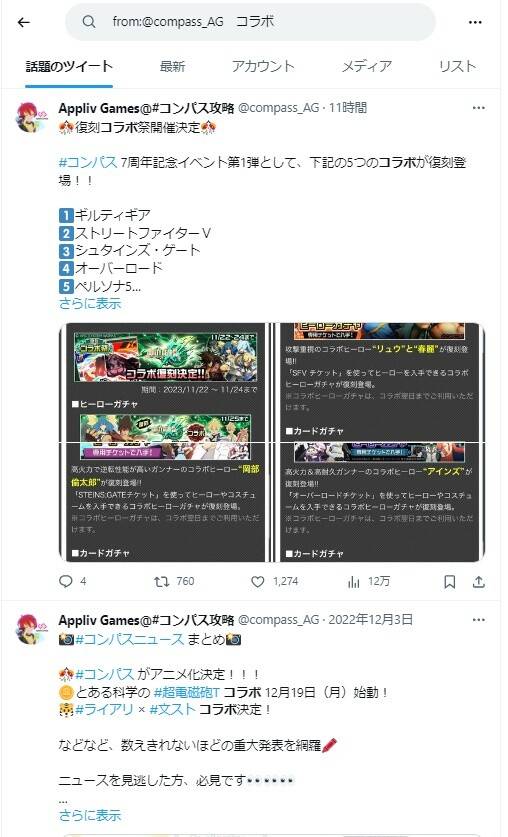
▲たとえば「from@ユーザーID コラボ」と検索すると、そのユーザーのツイートの中で「コラボ」というワードが入ったものを絞り込める
「to:@XXXX」特定ユーザー宛てのリプライ&メンションのみ検索
「to:@XXXX(ユーザーID)」とすると、入力したユーザーがされたリプライ&メンションに絞り込んで検索することが可能です。「to検索」とも呼ばれています。
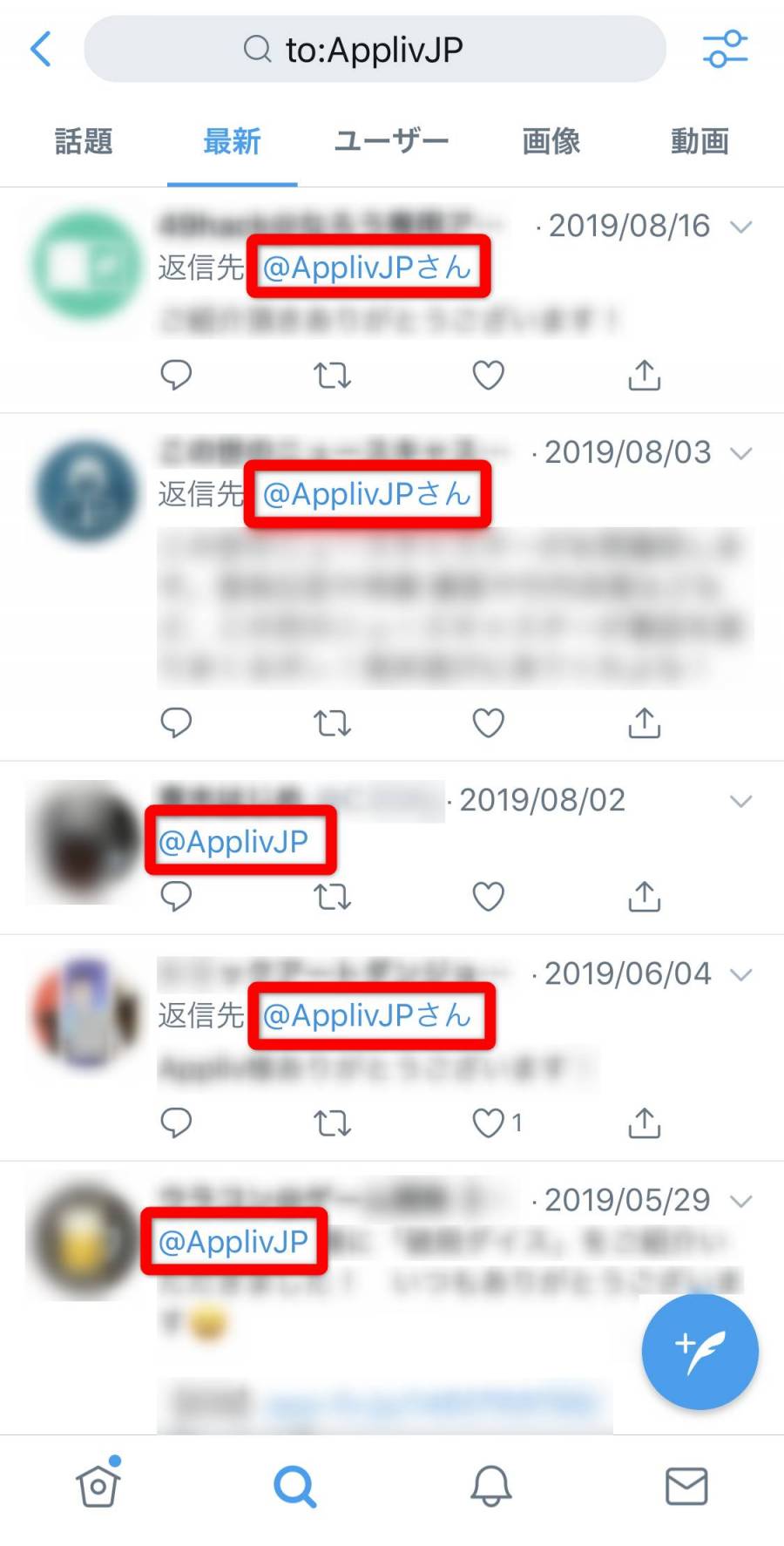
▲from検索では検索されなかった「リプライ&メンション」に絞って検索できる。
「#XXXX(ハッシュタグ名)」|特定ハッシュタグがついたツイートのみ検索
検索窓に「#XXXX」のようにハッシュタグ名を入力すると、特定のハッシュタグが入ったツイートを検索することができます。
なにかの配信や生放送などに対するツイートは、特定のハッシュタグをつけて投稿されることが多いです。そういったリアルな反応を見たいときに重宝します。
ただし、ハッシュタグ名は完全に一致しないと検索結果に表示はされないので、間違えないように注意が必要です。
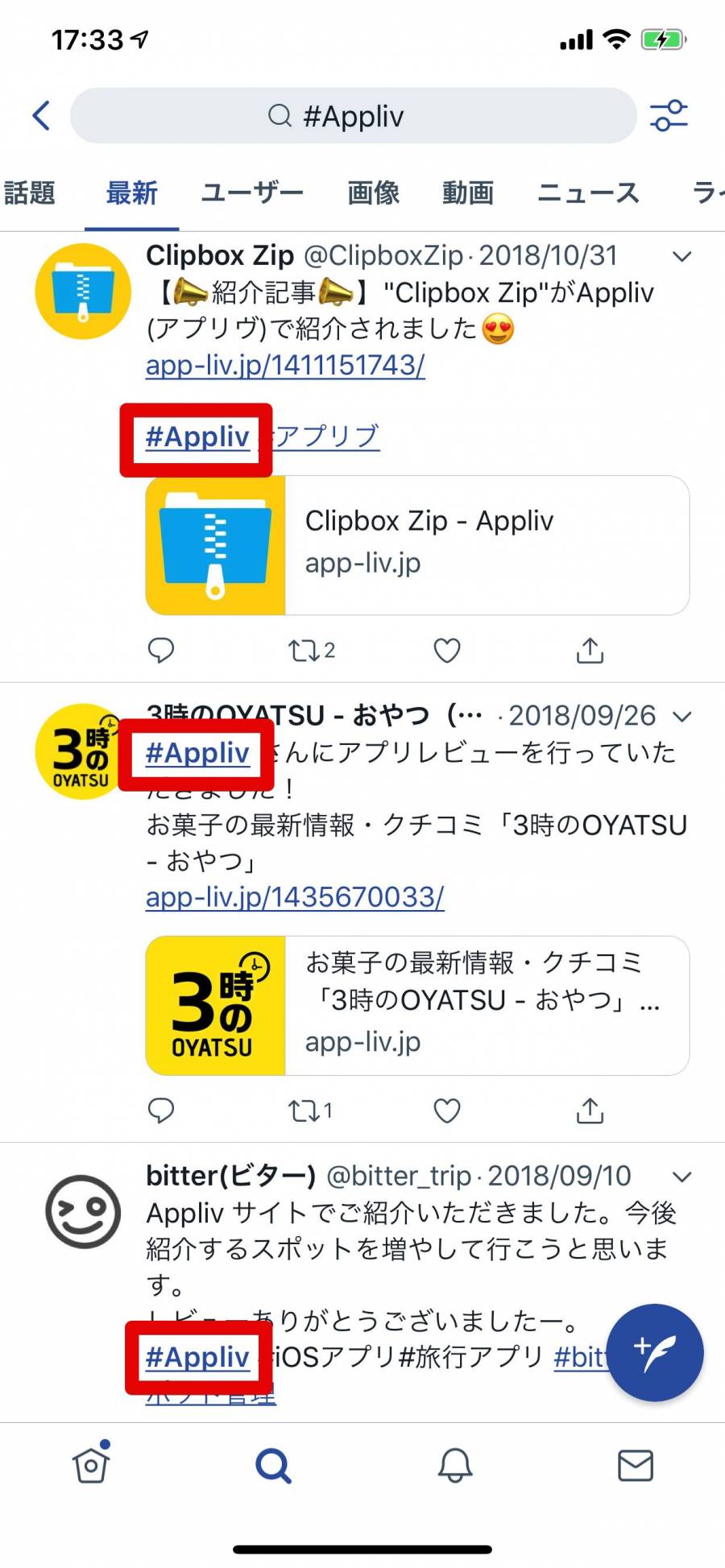
期間・日付・日時を指定して、過去ツイートを検索する方法
投稿した日時に紐づけてツイートを検索することもできます。前述の「ユーザーID」での検索も併用できます。
「since:年-月-日」指定した年月日から今までのツイートを検索
検索窓に「検索したいワード since:年-月-日」と入力すると、検索したいワードを、指定した年月日から現在までに絞り込んで表示させることができます。
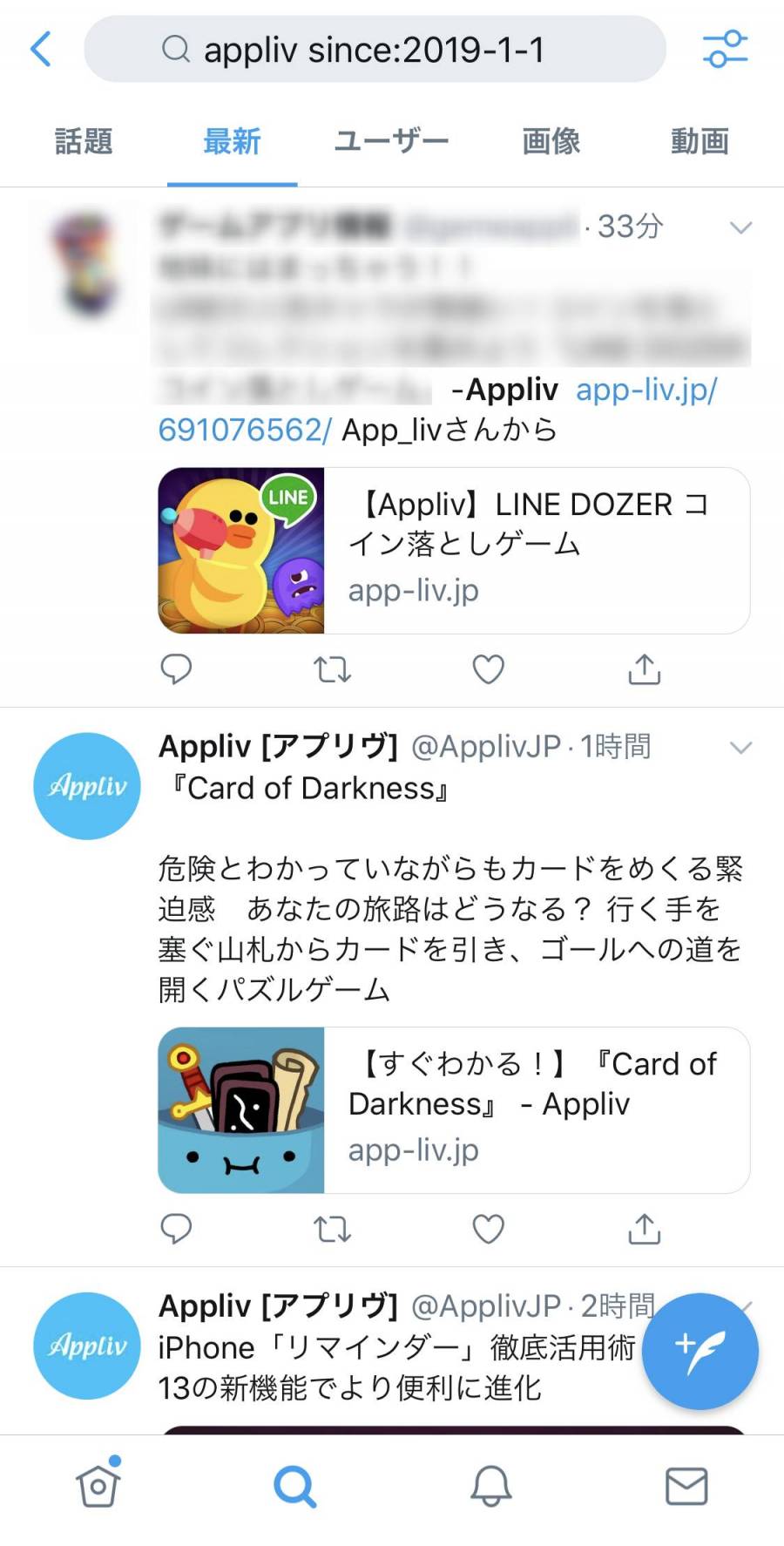
▲「appliv since:2019-1-1」なら、2019年1月1日から今日までのapplivを含むツイートが絞り込まれる。
「until:年-月-日」指定した年月日までのツイートを検索
「検索したいワード until:年-月-日」と入力すると、今度は検索したいワードを、過去から指定した年月日までに絞り込んで表示させることが可能。
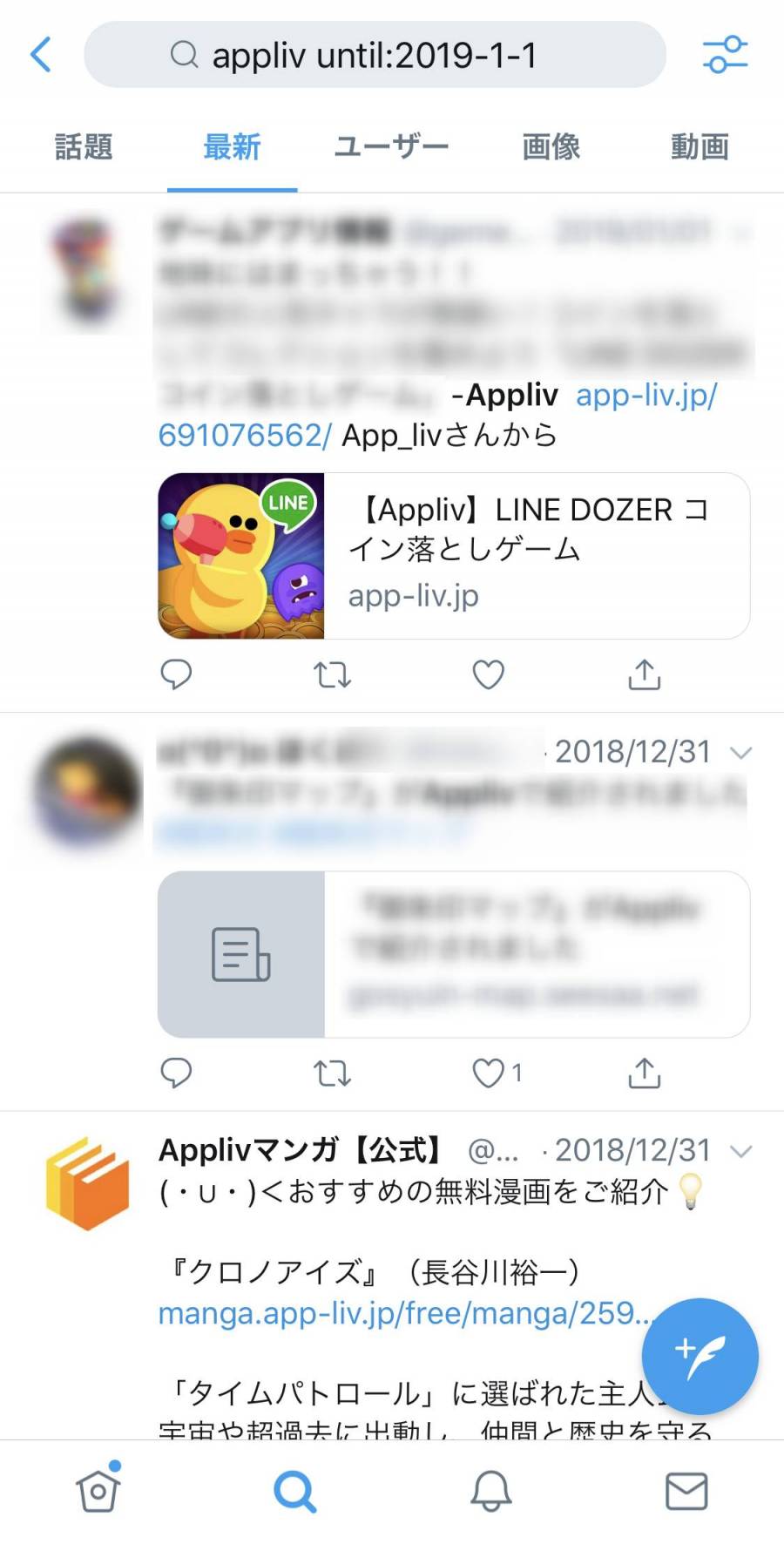
▲「appliv until:2019-1-1」なら、過去から2019年1月1日までのapplivを含むツイートが絞り込まれる。
もちろん「since」と「until」は併用することができ、「appliv since:2019-10-1 until:2019-10-31」のようにすれば、指定した期間での検索が可能です。
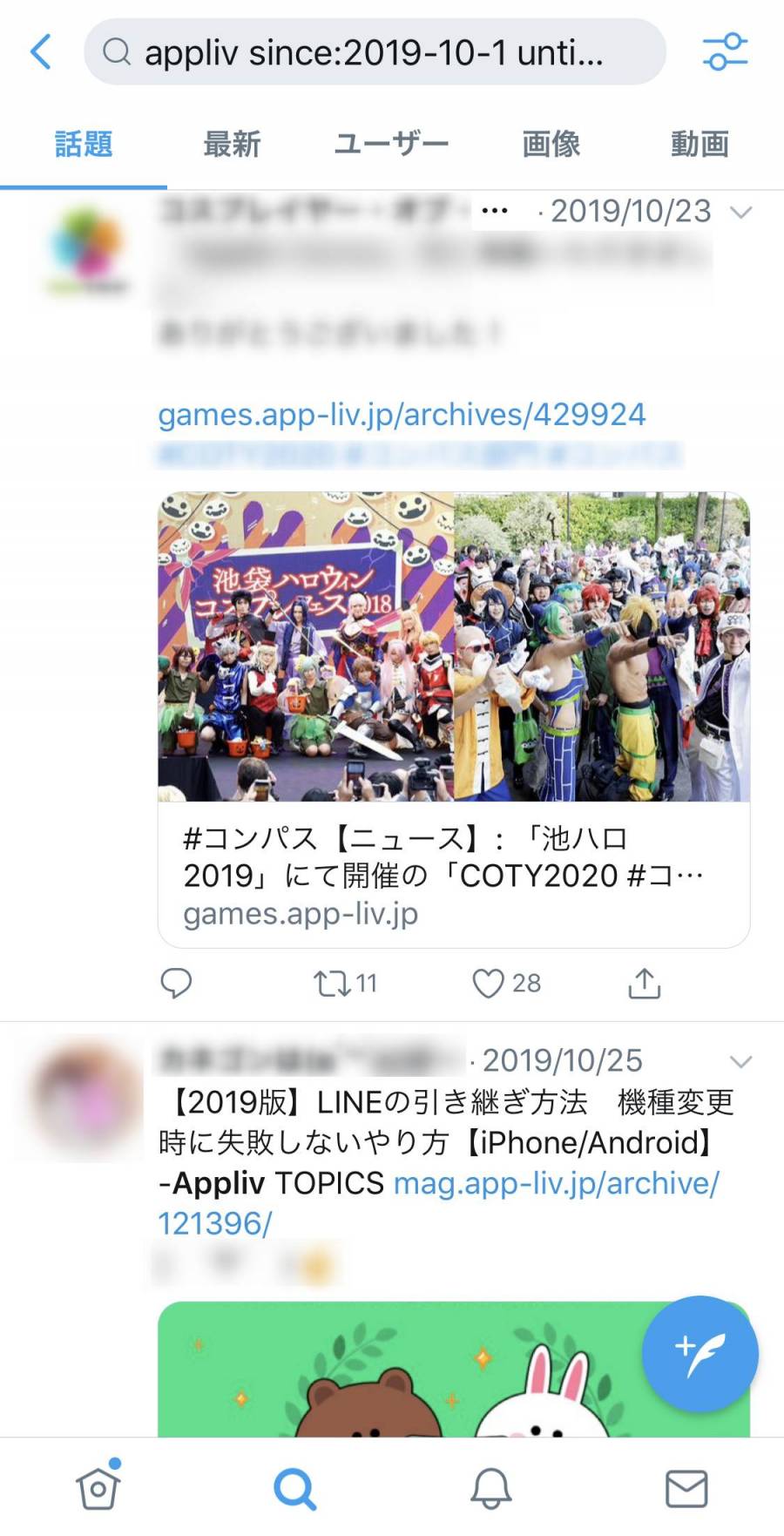
▲「appliv since:2019-10-1 until:2019-10-31」なら、2019年10月1日から2019年10月31日までのapplivを含むツイートに絞られる。
画像・動画・リンクを含むツイートを検索する方法
ツイートの中で、画像・動画・リンクが入っているもののみを検索することもできます。
こちらも「from:ユーザーID」を併用することで、特定ユーザーが投稿した中からさらに動画や画像に絞り込むことも可能です。
「filter:images」画像が含まれたツイートのみ検索
「filter:images」と入力すると、画像を含むツイートのみを絞り込んで検索してくれます。
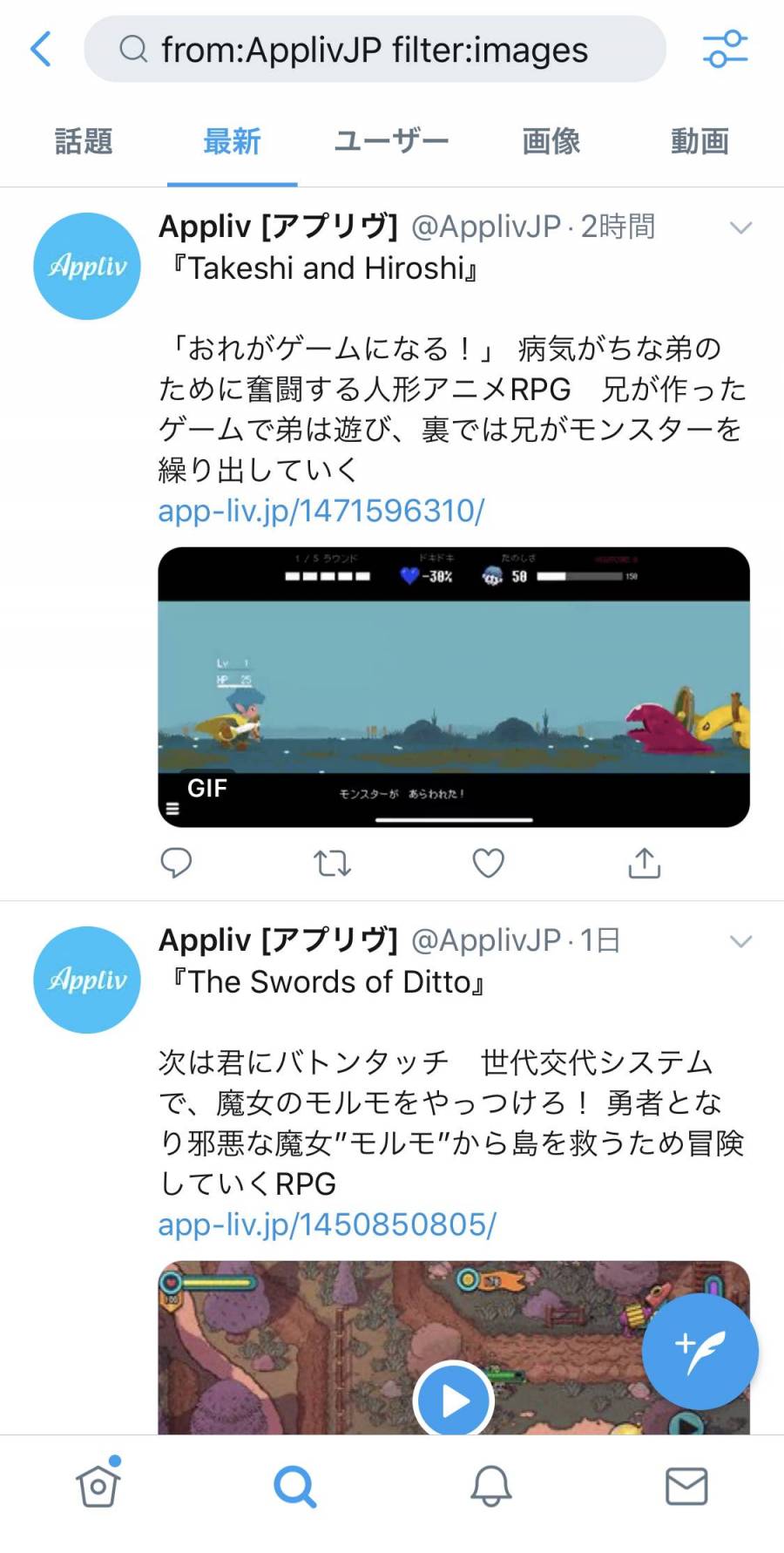
▲半角スペースで区切ってfrom検索などとの併用も可能。
「filter:videos」動画が含まれたツイートのみ検索
検索窓に「filter:videos」と入力すると、動画を含むツイートのみを絞り込んで検索することができます。
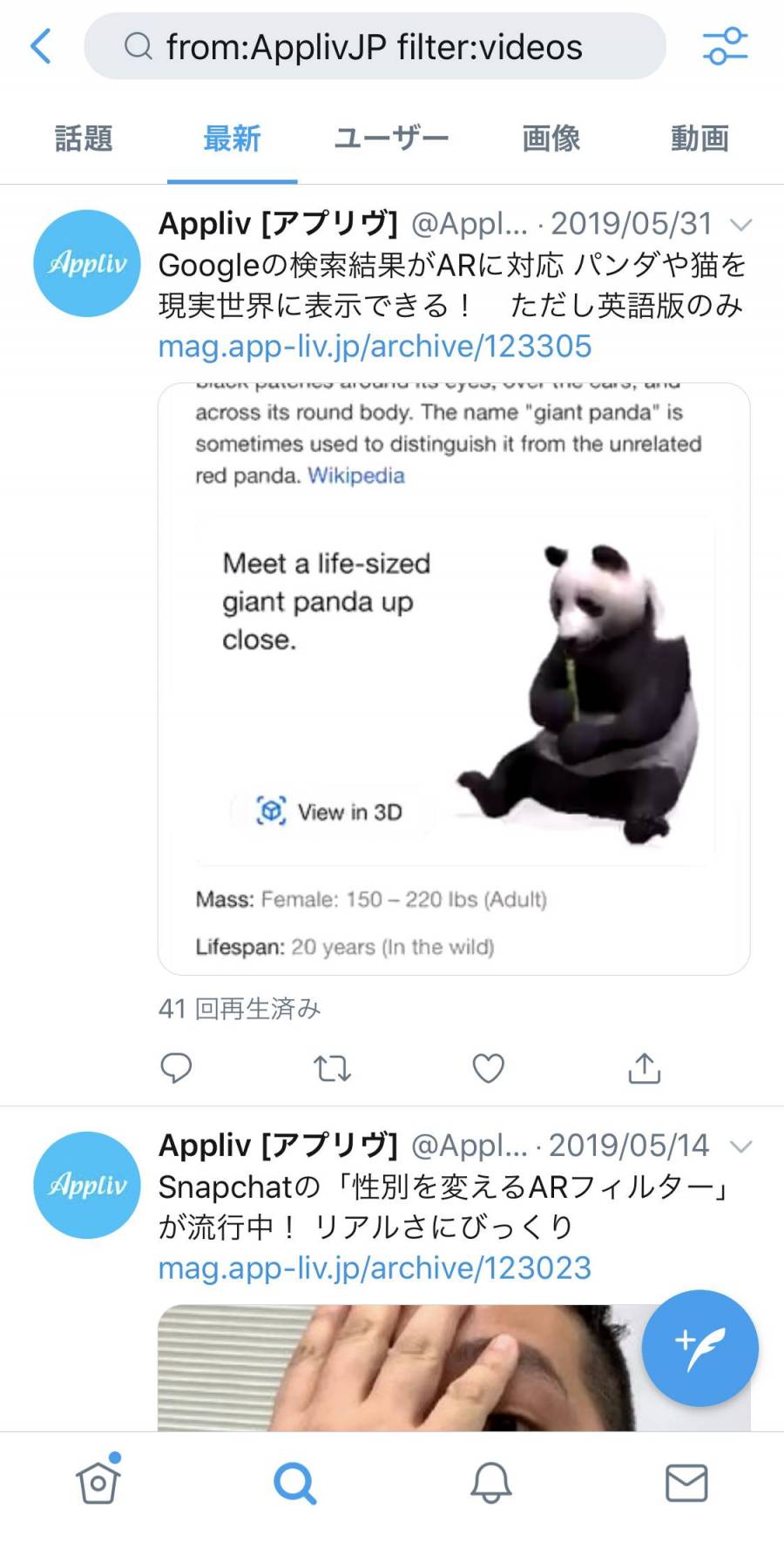
▲画像と同様に他の検索コマンドとの併用可能。
「filter:links」リンクが含まれたツイートのみ検索
「filter:links」を加えて検索すると、リンクを含んだツイートに限定することができます。
反対に「-filter:links」とすればリンクを除外。URLを含みがちなスパムツイートを検索結果に含めないといった使い方もできます。
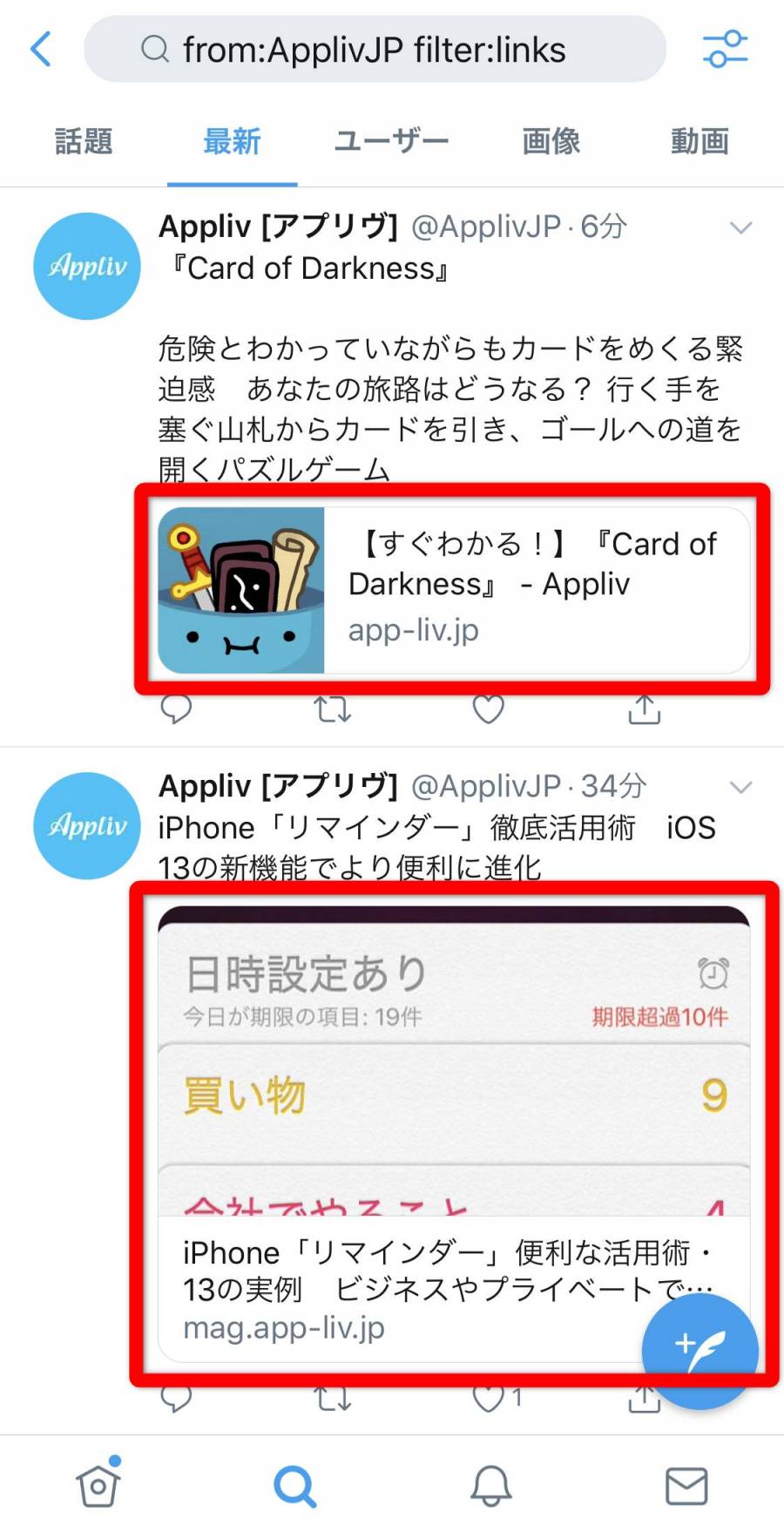
▲キーワードに加えれば、情報元を含むツイートの検索に役立てられる。
「filter:verified」認証アカウントのツイートのみ検索
検索する際に「filter:verified」を加えると、検索結果を「公式認証されたアカウントがしたツイート」のみに限定することが可能。
「信頼のおけるアカウントに絞って情報収集したい」といった場合に役立つ、検索ワードなのではないでしょうか。
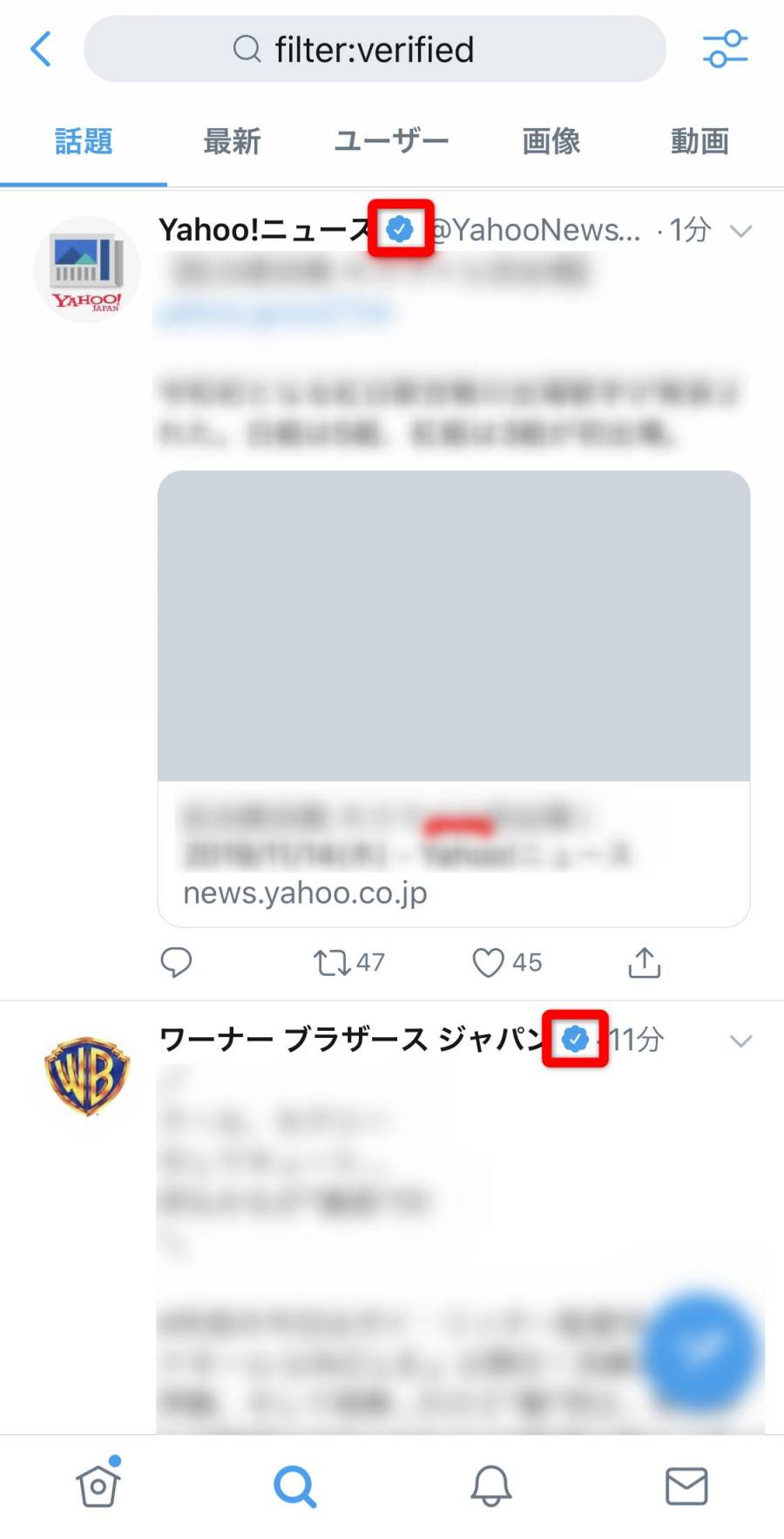
▲「filter:verified」の前にワードを加え、「公式の認証アカウントがする、特定のワードを含むツイート」の検索も可能。
トレンドを把握するなら「Yahoo!リアルタイム検索」もおすすめ
世の中の動きや興味を把握するのに重宝するX/Twitterのトレンド。
便利ですが「会社のPCでTwitterにログインしたくない」「トレンドだけサクッと確認したい」などでTwitterにいちいちログインするのがめんどうな方は、Yahoo!が運営しているリアルタイム検索を使うと簡単にトレンドを把握できます。
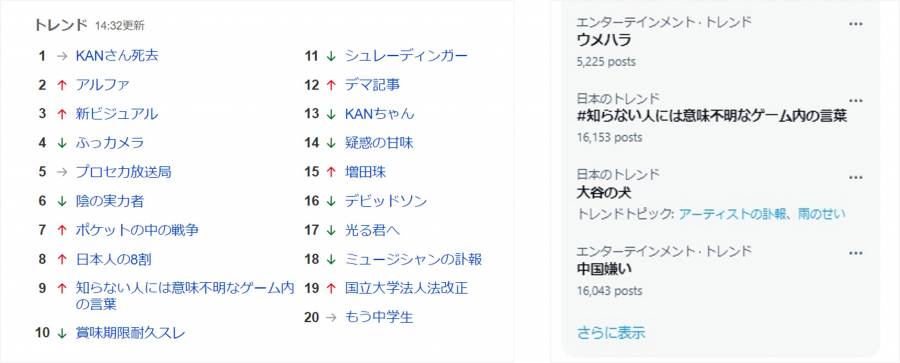
▲左:Yahoo!リアルタイム検索、右:PC版X/Twitterのサイドバー
X/Twitter側のトレンドはカテゴリに分かれており、自分に興味があるものを中心に選ばれる(表示画面によります)傾向にあります。
より客観的、総合的に現在のトレンドを把握するなら「Yahoo!リアルタイム検索」の方がおすすめです。
知っておくと便利な、高度な検索方法
X/Twitterには、ほかにもさまざまな検索の仕方があります。
見たいツイートより絞り込むために使えるので、覚えておいて損はないです。
ちなみに、X公式にも「高度な検索」があり、ここ経由するとより絞り込みが使いやすくなります。「コマンドなんだっけ?」となりがちな人はこちらも利用してみましょう。
and検索|複数のワードを含んだツイートを検索
最も一般的なのが、このand検索。
たとえば「アプリ ゲーム」で検索すれば、アプリとゲームの両方を含むツイートが表示されるように、半角スペースで区切った複数のワードを含む物を検索する方法です。
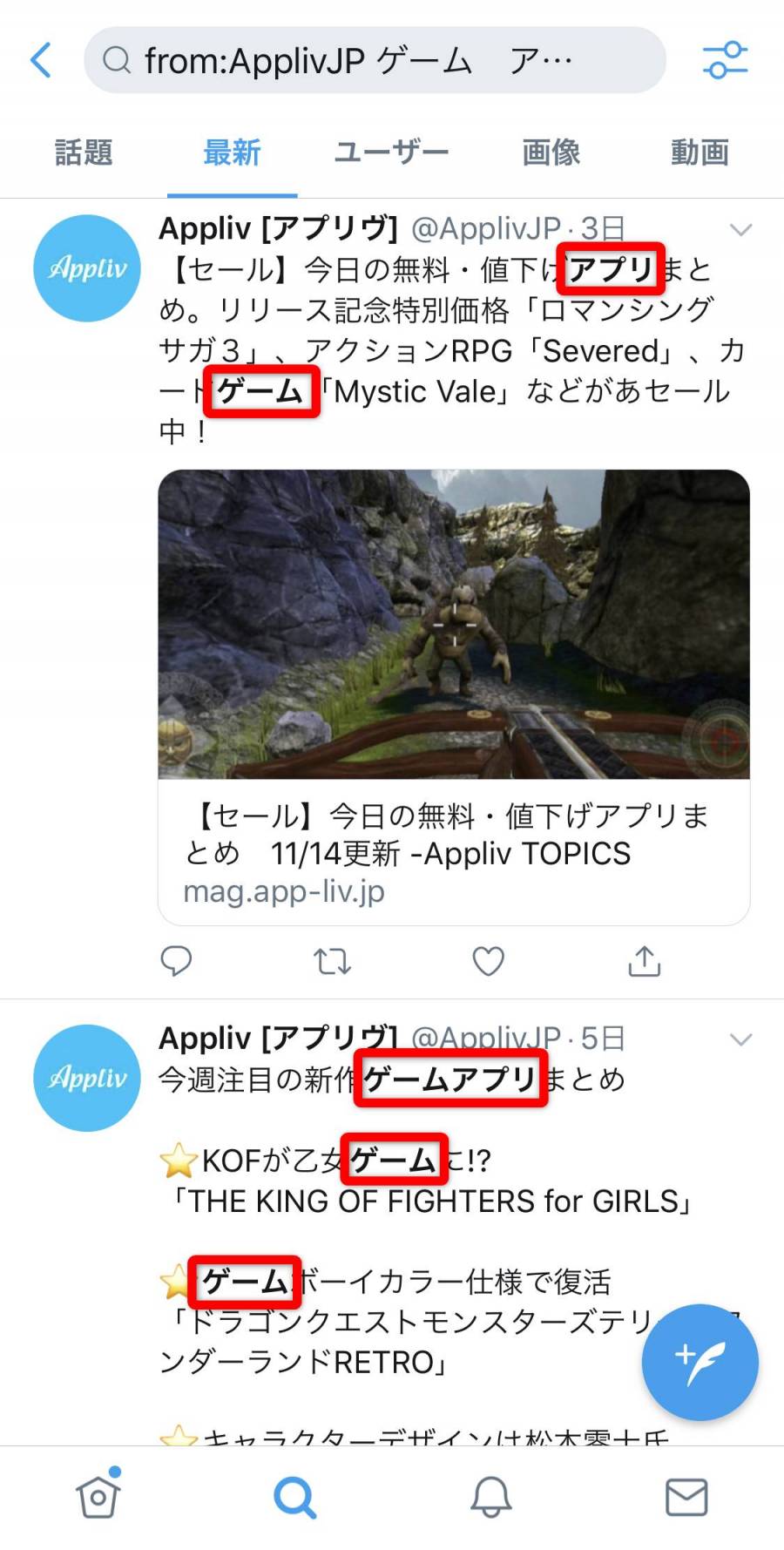
▲他の検索コマンドと併用して使うことも可能。たとえば「from:ApplivJP ゲーム アプリ」で検索すると、ApplivJPが投稿したゲームとアプリを含むツイートに絞られる。
OR検索|いずれかの検索ワードを含むツイートを検索
複数の言葉の間を「 OR 」と区切ると、いずれかの検索ワードを含むツイートを検索することができます。
この時、ORは大文字、ORの両側に半角スペースを入れる必要があり、使用する際は注意が必要です。
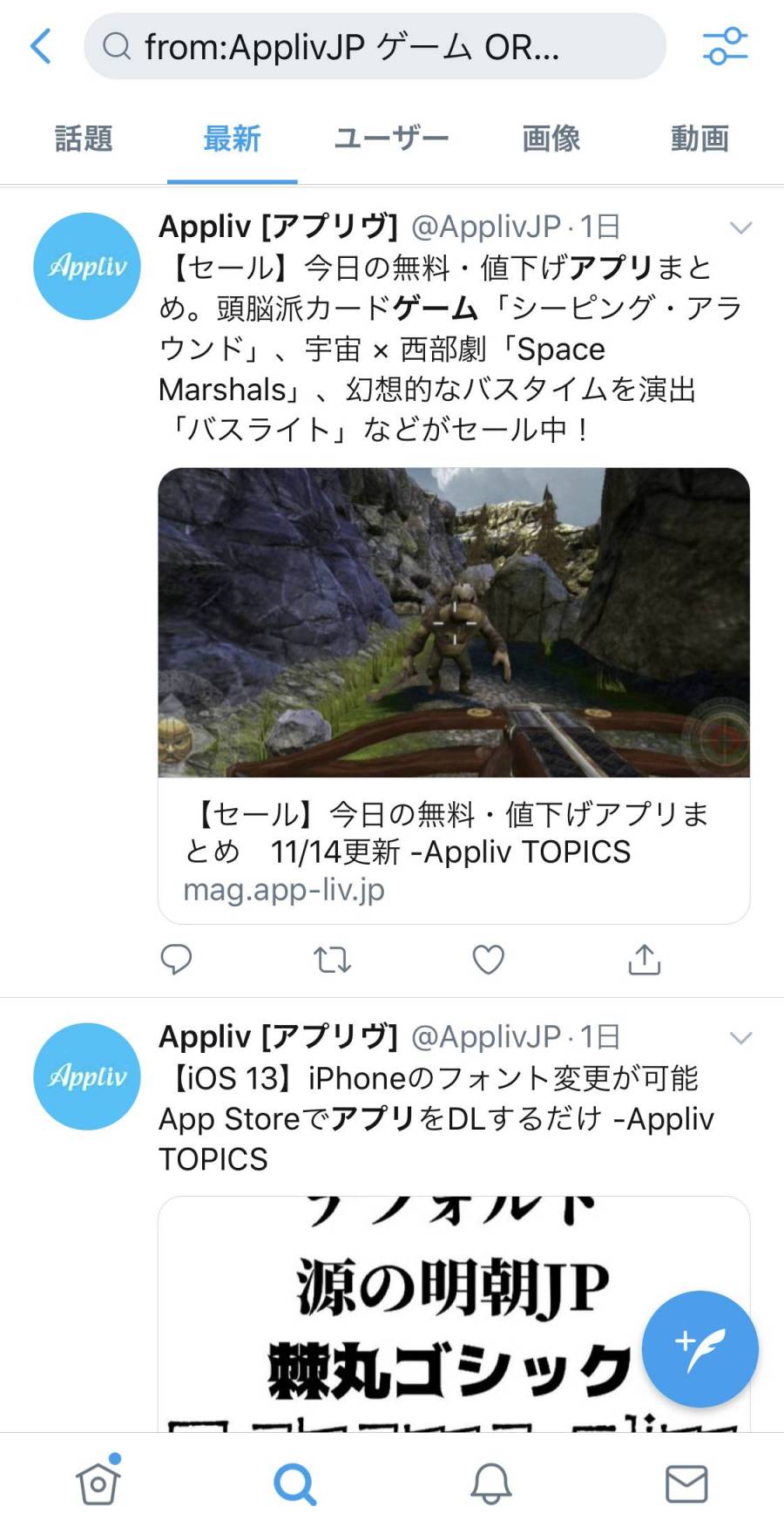
▲「ゲーム OR アプリ」で検索すると、and検索と違って「ゲームのみ」「アプリのみ」のツイートも検索に引っかかる。
完全一致検索|“ ”内と完全に一致したツイートのみ検索
“検索ワード”と検索すると、“”内と完全に一致したワードを含むツイートのみが表示されます。
Twitterでは誤字を予測して自動修正する機能があるだけに、ワードによっては類似ワードも含む検索がされてしまうことも……。そんな時はこの完全一致検索をして、調べたいワードだけに絞り込んで検索するのがいいでしょう。
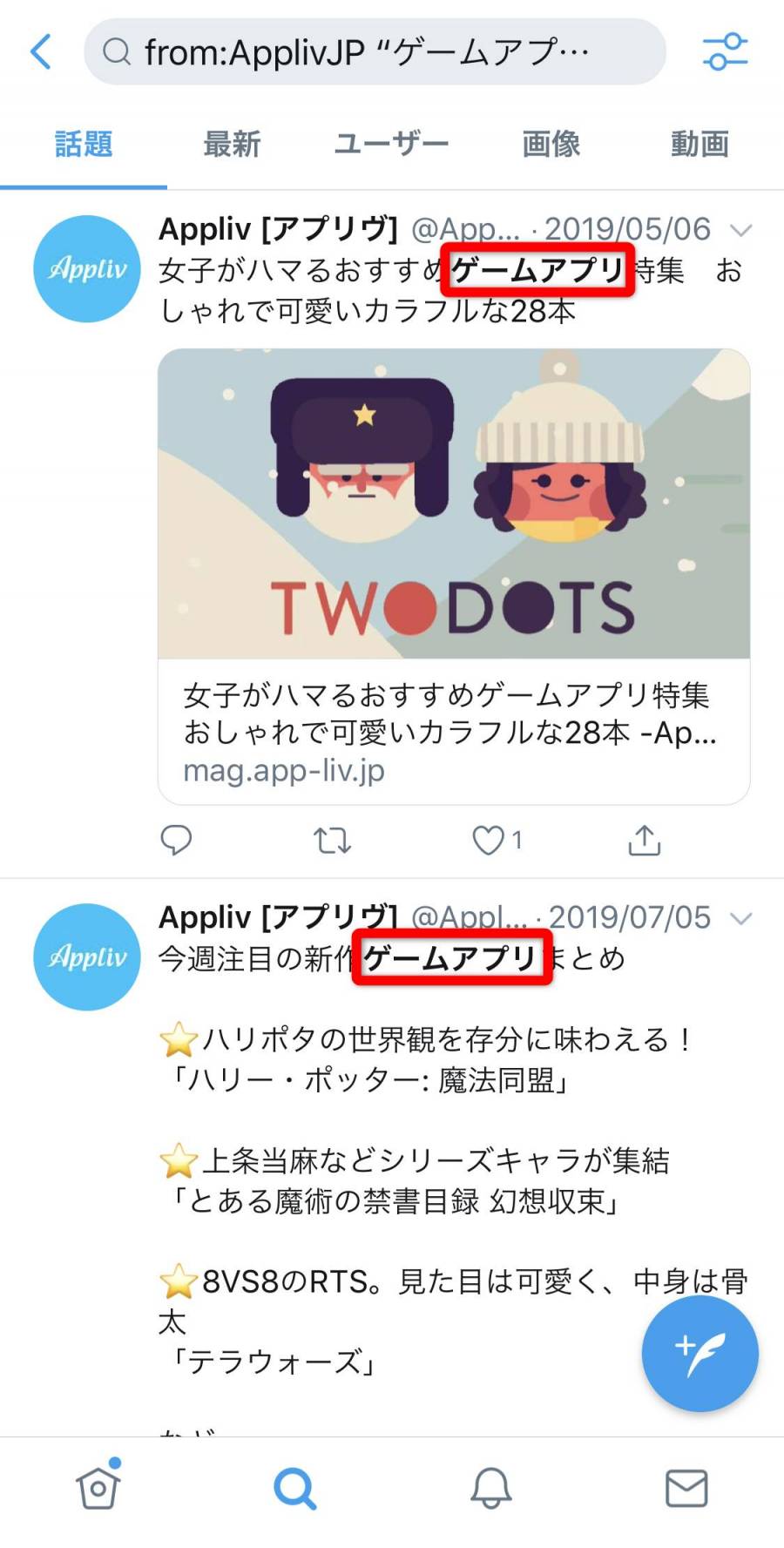
▲完全に一致するフレーズではないと、ツイートは排除されてしまう。
-検索|調べたいワードから、特定の言葉を除外する
「(検索したいワード) -(検索から除外したい言葉)」のように、半角の「-(ハイフン)」を検索したくない言葉の前に付けると、特定の言葉を除外することが可能。
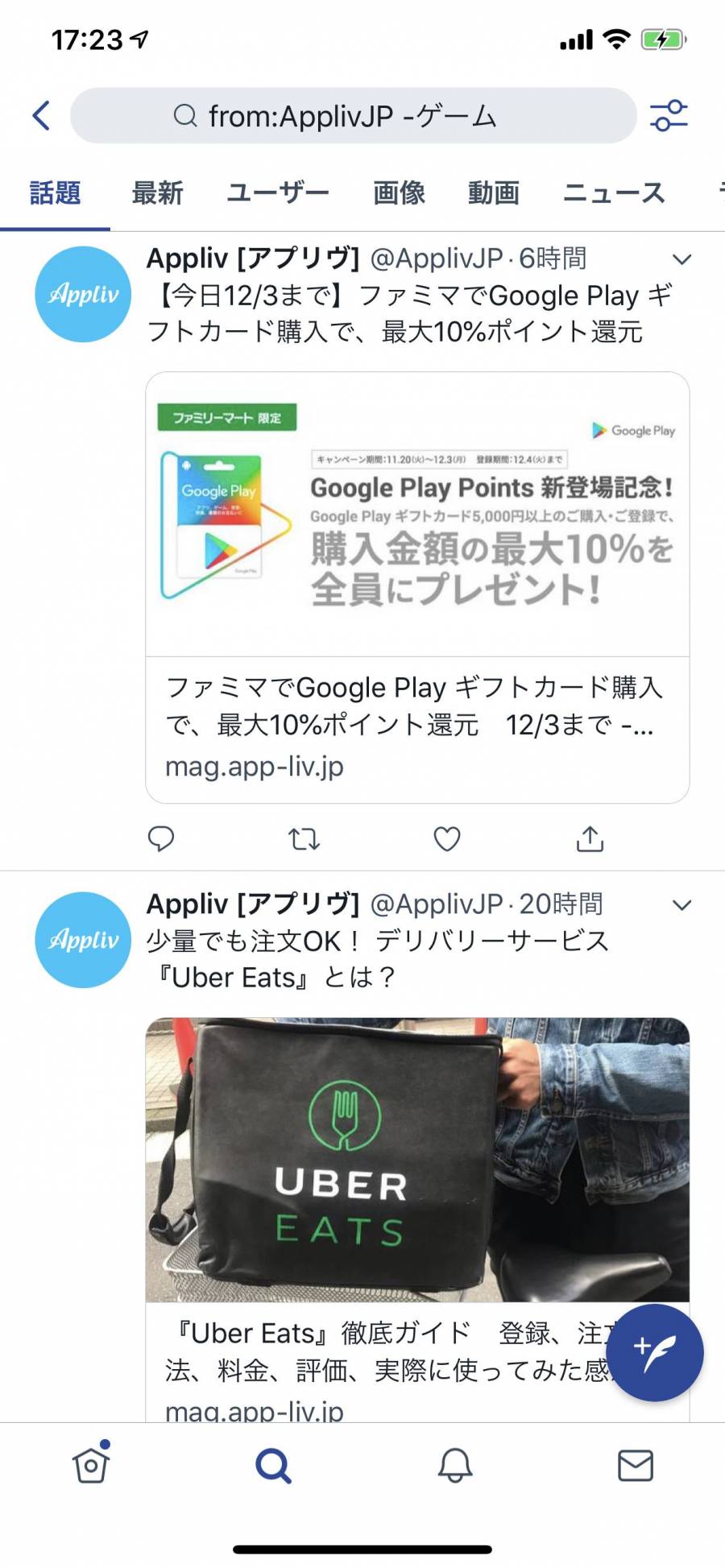
▲「from:ApplivJP -ゲーム」と入力すると、ApplivJPのツイートから「ゲーム」の記載があるツイートを排除。
lang検索|指定した言語に絞って検索
「lang:言語コード」を検索ワードに加えると、ツイートされる言語を限定して検索することが可能です。
たとえば日本語なら「lang:ja」、英語なら「lang:en」。付け加えた言語に限定して検索できます。
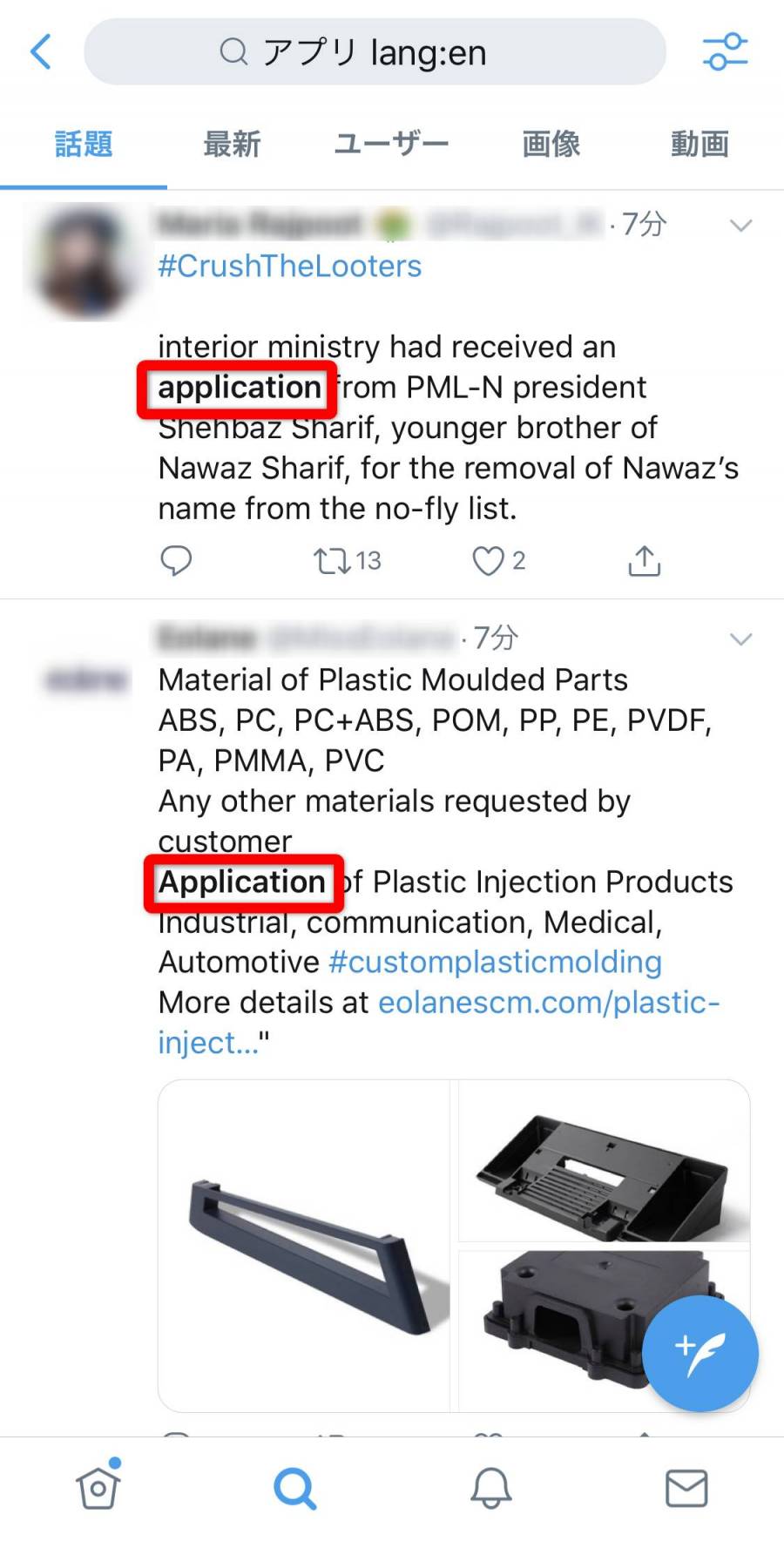
▲検索キーワードに「lang:言語コード」を加えれば、このように言語を限定して検索できる。
リツイート検索|指定した数以上のリツイートがされた投稿を検索
検索ワードに「min_retweets:数字」を加えると、指定した数字以上のリツイートがされる投稿に絞って検索できます。
たくさんリツイートされている人気のツイートを検索したい場合に便利なコマンド。基本的に問題なく検索できますが、たまに指定した数字以下のツイートが検索される場合もあります。
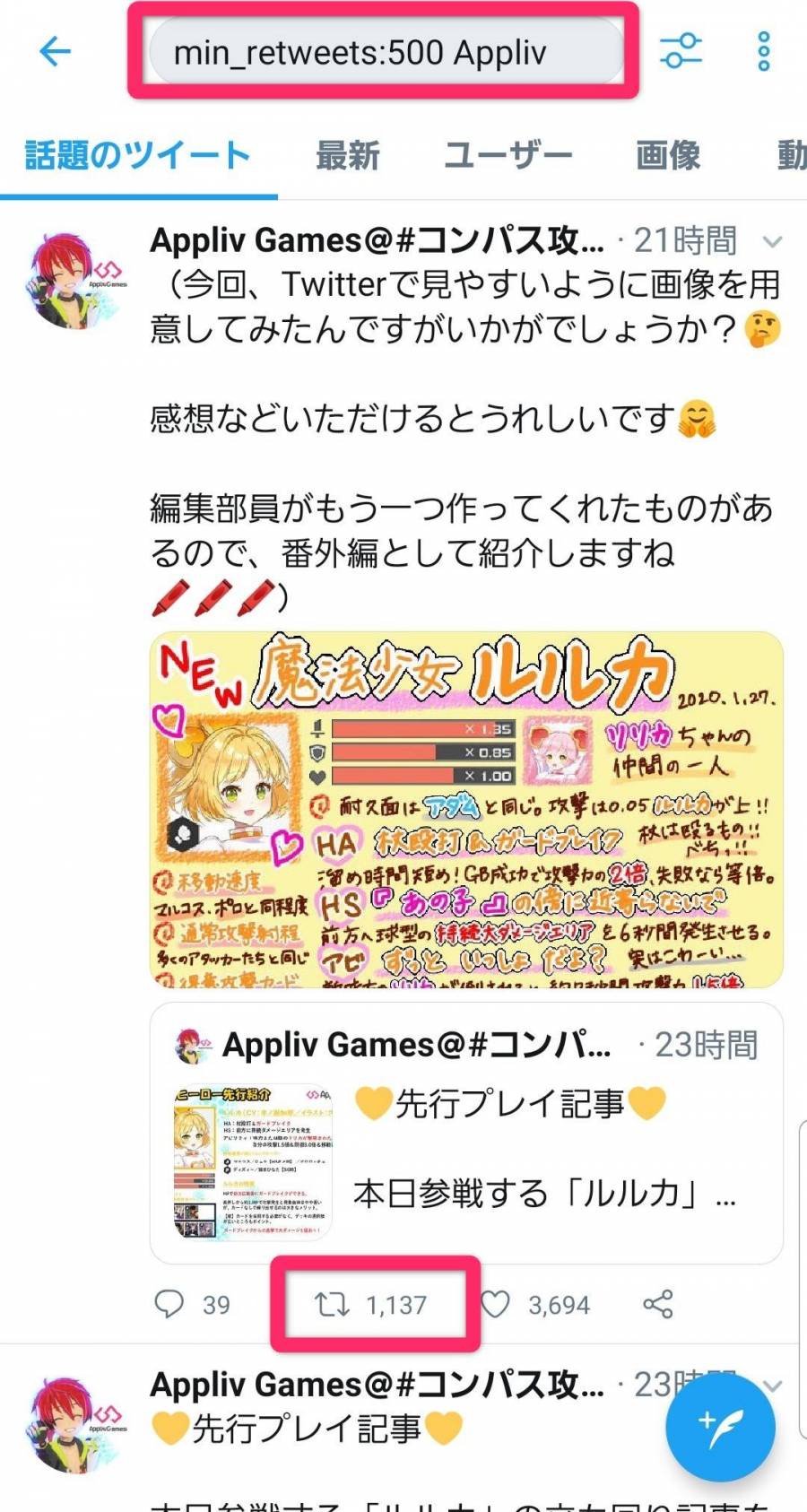
いいね数検索|いいね数が指定した数以上のツイートを検索
リツイート検索同様に、検索ワードに「min_faves:数字」を加えると、指定した数字以上の「いいね」がされているツイートに限定することができます。
お気に入り検索もリツイート検索同様に、指定した数字以下のツイートも検索される場合があります。
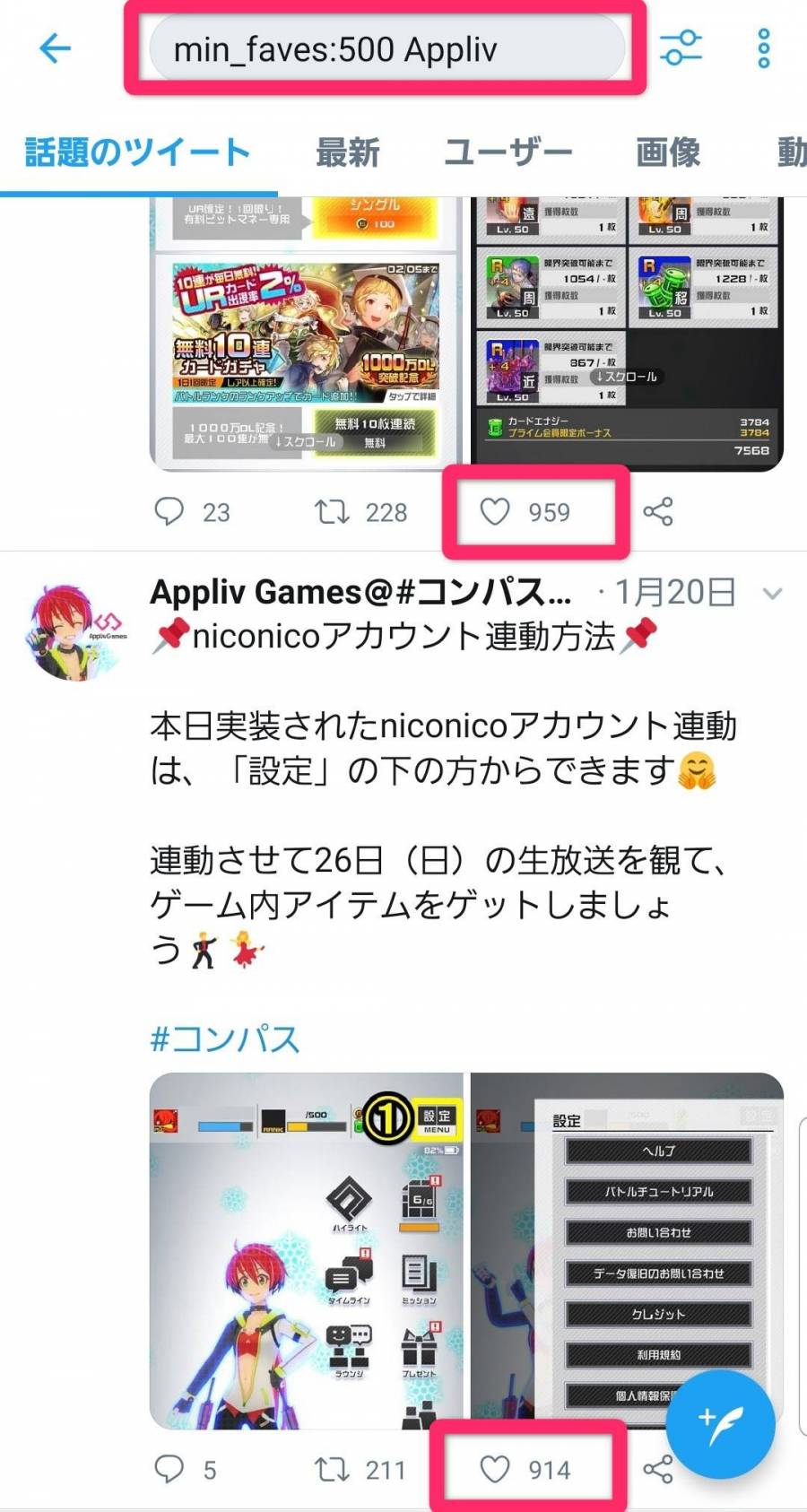
リプライ数検索|リプライ数が指定した数以上のツイートを検索
「min_replies:数字」を加えると、指定した数以上のリプライがされるツイートに絞ることができます。
「調べたいワードについて交わされるやり取りや議論を細かく追いたい」といった時におすすめしたい検索コマンドです。
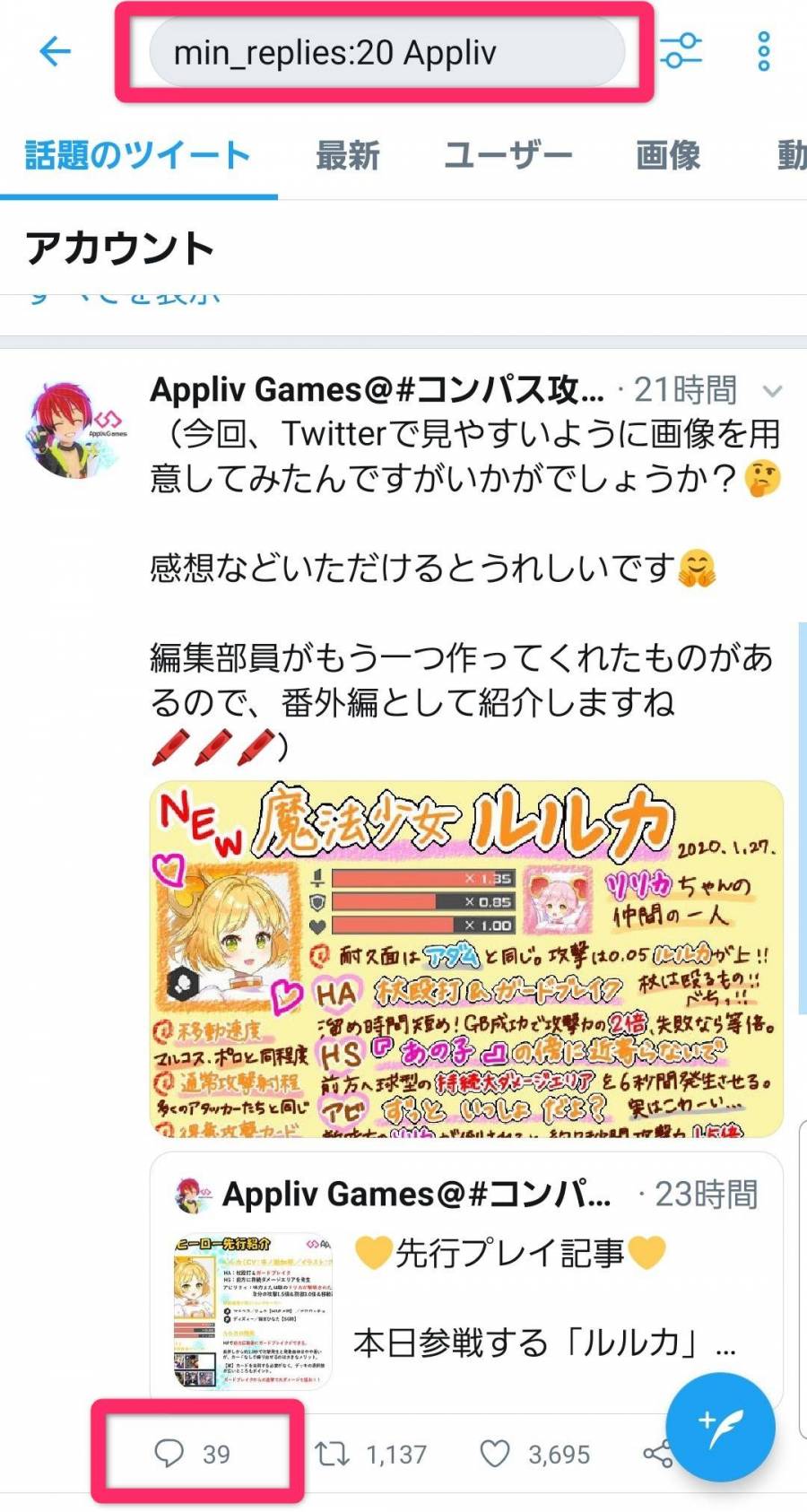
geocode検索|ツイートされた場所を検索
検索ワードといっしょに「geocode:緯度,経度,範囲」とすると、指定した位置座標・範囲内で投稿されたツイートに限定して表示されるようになります。
たとえば「geocode:35.625943400,139.72737459,0.5km」なら、およそ北緯35度 統計139度地点から半径500m以内で投稿されたツイートが対象になります。
X/Twitter検索できない・うまく出てこない原因と対処法
検索コマンドを駆使しても、検索結果が表示されない場合、以下のような原因が考えられます。
X/Twitterでうまく検索できないおもな原因
- そもそも検索結果がない
- 検索コマンドの記載が間違っている
- 非公開ツイートを検索しようとしている
- セーフサーチがオンになっている
- メールアドレス確認が済んでいない
上記を確認しても、原因がわからない場合は、X/Twitter公式ヘルプセンターに問い合わせてみましょう。
そもそも検索結果がない
検索コマンドに問題がないのに検索結果に表示されない場合、「単純にそういうツイートがない」可能性があります。
極端な例ですが、「Aさんのツイートで〇〇について言及していて、▲月✕日に投稿している」などと絞り込みすぎると、当然ですが結果が出てきにくいです。
こういった場合は、もう少し条件をゆるめて再度検索してみましょう。
検索コマンドの記載が間違っている
検索コマンドの記載が間違っていても、検索結果はうまくでてきません。間違いやすいのは以下のようなものです。確認してみましょう。
●ID指定に@マークが抜けている
●ID指定にプロフィールの名前を入れている
●ID指定の名前が違う(アンダーバーを半角スペースにしているなど)
●検索コマンドを全角で入力している(「:」「-」「@」「#」などはすべて半角)
●検索コマンドのつづりが違う
非公開ツイートを検索しようとしている
X/Twitterには非公開ツイートという、自分のフォロワーのみが閲覧できるツイート機能があります。
これをフォロワー以外のアカウントから検索しようとした場合、結果には表示されません。
セーフサーチがオンになっている
セーフサーチモードの設定がオンの場合、センシティブな内容が含まれている可能性があるツイートは自動的に検索結果から除外されてしまいます。
以下の手順でセンシティブな内容表示の設定のオン/オフを切り替えましょう。
1.X/Twitterの左上のアイコンを選択
2.[設定とプライバシー]を選択
3.[プライバシーと安全]を選択
4.[表示するコンテンツ]を選択
5.[検索設定]を選択
6.[センシティブな内容を表示しない] をオフにする
ただし、オフにすると当然ですが刺激の強いツイートが表示されるようになります。お子さんも利用するようなアカウントの場合は、オン推奨です。
メールアドレス確認が済んでいない
すべてのツイートを検索結果に表示させるためには、アカウントの設定を完了し、アカウントに登録されている メールアドレスの確認を済ませている必要があります。
まだの場合は、以下の手順で行いましょう。
1.twitter.comにログイン
2.[もっと見る]アイコンをクリック
3.[設定とプライバシー] を選択
4.[アカウント] をクリック
5.[アカウント情報] をクリックしてパスワードを入力
6.[メールアドレス] をクリックで入力
7.ページ下部にある [保存] ボタンをクリック
検索「できない」「出ない」「表示されない」と無縁に
検索コマンドを覚えたり、入力する手間があったりと、慣れないうちは少々面倒な部分もあります。ですが慣れれば、思い描いた通りに検索結果がサクッと出せ、面倒くささを感じることはないでしょう。
今回紹介した検索コマンドを使って、「検索できない」「思ったように検索結果が出ない」といった煩わしさから解放されましょう。
X/Twitter検索に関するよくある質問
- 特定ユーザーのツイートを検索するには?
- 検索窓に「from:ユーザーID」と入力すると、そのIDのユーザーが投稿したツイートのみに絞って検索できます。
ユーザーIDとはプロフィールに表示されている「@XXXX」のような記載のことです。
実際には「from:@XXXX 検索したいワード」といった入力で、特定ユーザーのツイートの中から特定のワードを探すような使い方をします。
なお、「:(コロン)」「@(アットマーク)」は半角です。
- 検索コマンドは複数同時に使える?
- 検索窓に「ユーザーID 検索したいワード」と入力することで、ツイートの中でも特定のワードに言及したものに絞り込むことができます。
以下のようにコマンド同士を半角スペースで区切れば使えます。
例)「@XXX 野球 since:2019-1-1」
→「XXXさん」のツイートの中で「野球」というワードが入っていて「2019年1月1日」から今までに投稿したもの
ただし、絞り込み条件が増えると「そんなツイートそもそもない」という事態になる可能性は高まります。ときには条件を緩めることも必要です。
- 特定の日以降のツイートを検索するには?
- 検索窓に「検索したいワード since:年-月-日」と入力すると、そのワードに関する、指定した年月日から今日までのツイートを検索できます。
なお、「:(コロン)」「-(ハイフン)」は半角です。
例)「野球 since:2019-1-1」なら、2019年1月1日から今日までの「野球」を含むツイートが絞り込まれる
- 特定の日以前のツイートを検索するには?
- 検索窓に「検索したいワード until:年-月-日」と入力すると、そのワードに関する、指定した年月日までのツイートを検索できます。
なお、「:(コロン)」「-(ハイフン)」は半角です。
例)「サッカー until:2019-1-1」なら、過去から2019年1月1日までの「サッカー」を含むツイートが絞り込まれる
- 画像が含まれたツイートのみ検索するには?
- 「filter:images」と入力すると、画像を含むツイートのみを絞り込んで検索してくれます。
「filter:images from:ユーザーID」を併用することで、特定ユーザーが投稿した中から、さらに画像に絞り込むことも可能です。
なお、「:(コロン)」は半角です。
- 動画が含まれたツイートのみ検索するには?
- 「filter:videos」と入力すると、動画を含むツイートのみを絞り込んで検索してくれます。
「filter:videos from:ユーザーID」を併用することで、特定ユーザーが投稿した中から、さらに動画に絞り込むことも可能です。
なお、「:(コロン)」は半角です。
- 検索コマンドを入力してもうまく検索できない!なぜ?
- 以下のような可能性が考えられます。検索コマンドの打ち間違いや半角ミスはよくあるので確認してみましょう。
【よくある検索コマンドのミス】
●ID指定に@マークが抜けている
●ID指定にプロフィールの名前を入れている
●ID指定の名前が違う(アンダーバーを半角スペースにしているなど)
●検索コマンドを全角で入力している(「:」「-」「@」「#」などはすべて半角)
●検索コマンドのつづりが違う
こちらの記事もおすすめ


